|
选择“Circles”图层,使用滤镜>模糊>镜头模糊,设置半径为40px 确定,设置“Circles”图层不透明度为60%。
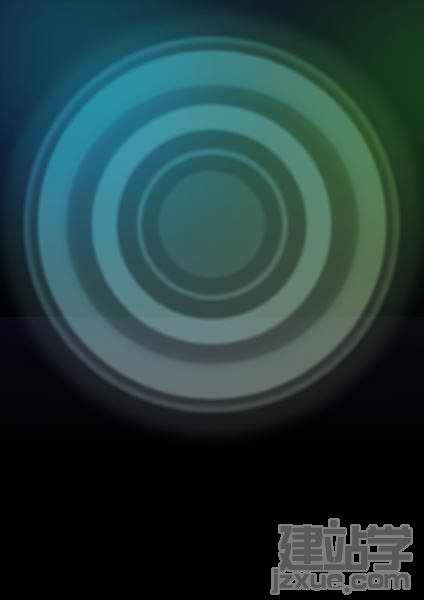
从 Shutterstock 下载DJ girl from .将人物抠出添加上,用钢笔工具勾勒出身体,配合”橡皮擦工具“处理头发,这样会有不错的效果(如果图像质量不错,建议使用通道抠出头发)
 在女孩图层下创建新图层“White Glow”,用30px的白色柔角”画笔工具“沿着身体的轮廓画。

使用20px的涂抹工具,随意的涂抹一下,使得边缘变得不规则,看起来像烟雾一样。

添加叠加图层,在上面画上一些颜色。
 新建图层“Inner Glow”. 使用20px的白色软画笔,沿着女孩的身体内轮廓描画.头发处的透明度要淡一点。

在Shutterstock下载水花素材.打开图片到通道面板,选中红通道(这张图片里红通道对比最强,细节最丰富),按住ctrl+鼠标左键单击缩略图,会获得选区,我们发现这个选区反了,于是ctrl+shift+i反选,然后再次点击RGB通道,返回图层面板,新建图层,填充白色,再把它拖入我们的合成文档中。

把水花图层移动到DJ图层的后面,改成叠加模式,添加蓝色的外发光,如果水花效果不够明显可以ctrl+j多复制几层,以增强效果。
 |
